Einführung
Node.js ist eine plattformübergreifende Open-Source-Laufzeitumgebung für JavaScript (JS). Wenn Sie schnelle und skalierbare Netzwerkanwendungen erstellen müssen, sollten Sie über die Verwendung von Node.js nachdenken. Abgesehen davon, dass es verschiedene JS-Module anbietet, ist es auch leichtgewichtig, effizient und unterstützt eine konsistente und integrierte Entwicklung.
Knotenpaket verwalten r ( npm ) ist der offizielle Paketmanager von Node, der zum Installieren und Verwalten von Paketabhängigkeiten verwendet wird.
In dieser Anleitung erfahren Sie, wie Sie Node.js und npm unter CentOS 7 installieren Wir behandeln auch die Verwaltung mehrerer Node-Versionen und die Installation von Abhängigkeiten.
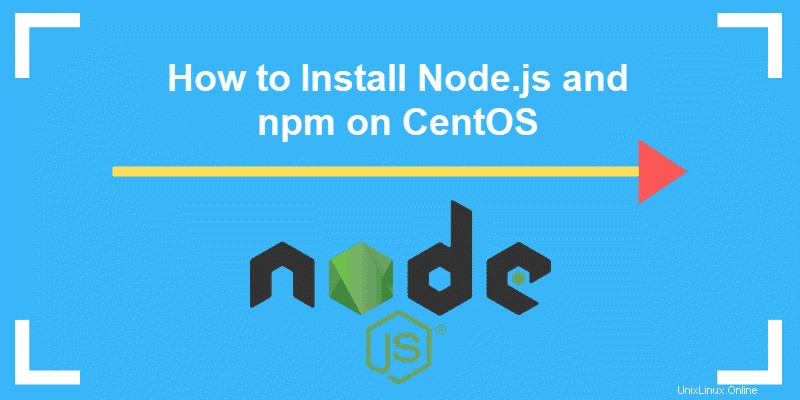
Voraussetzungen
- Ein RHEL-basiertes System wie CentOS 7
- Zugriff auf ein Terminal/eine Befehlszeile
- Das leckere Paketmanager, standardmäßig enthalten
- Zugriff auf das Stammverzeichnis Benutzer oder ein Benutzer mit sudo Privilegien
Option 1:Installieren Sie Node.js und npm aus dem NodeSource-Repository
Am einfachsten lassen sich Node.js und npm aus dem NodeSource-Repository installieren .
1. Aktualisieren Sie zunächst das lokale Repository, um sicherzustellen, dass Sie die neuesten Versionen von Node.js und npm installieren. Geben Sie den folgenden Befehl ein:
sudo yum update2. Fügen Sie als Nächstes das NodeSource-Repository zum System hinzu mit:
curl –sL https://rpm.nodesource.com/setup_10.x | sudo bash -3. Die Ausgabe fordert Sie auf, den folgenden Befehl zu verwenden, wenn Sie Node.js und npm installieren möchten:
sudo yum install –y nodejs4. Überprüfen Sie abschließend die installierte Software mit den Befehlen:
node –version
npm –version
Wie Sie in den obigen Bildern sehen können, hat das System die neuesten stabilen Versionen heruntergeladen – Node.js 10.16.0 und npm 6.9.0 .
Option 2:Node.js und npm mit NVM installieren
Schritt 1:Node Version Manager (NVM) installieren
Alternativ können Sie Node.js und npm mit dem Node Version Manager installieren (NVM), ein praktisches Tool zum Verwalten mehrerer Node.js-Versionen.
1. Um NVM zu installieren, laden Sie das Installationsskript von GitHub herunter. Sie verwenden die Befehlszeile curl .
Wenn Sie dieses erforderliche Tool nicht haben, installieren Sie es, indem Sie Folgendes ausführen:
sudo apt install curl
Drücken Sie y um die Installation zu bestätigen und Enter zu drücken .
2. Laden Sie nach der Installation von curl das NVM-Installationsskript mit dem folgenden Befehl herunter:
curl -o- https://raw.githubusercontent.com/creationix/nvm/v0.34.0/install.sh | bashDer Befehl weist das System an, das NVM-Repository zu klonen und den NVM-Pfad zu ZSH oder Bash hinzuzufügen. Sobald dies erledigt ist, erhalten Sie die folgende Meldung:
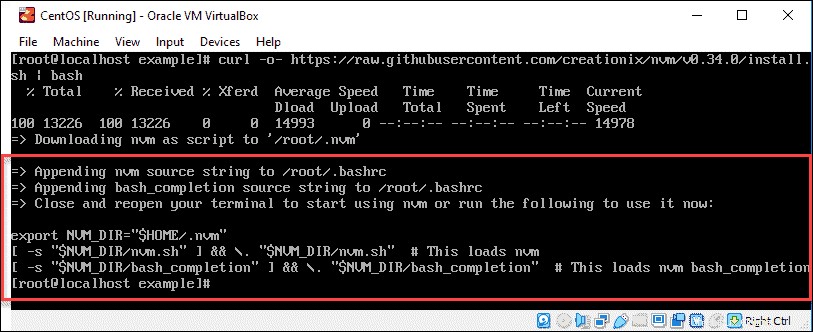
Wie die Ausgabe andeutet, um nvm zu aktivieren Sie müssen:
- Schließen und öffnen Sie das Terminal ODER
- Führen Sie den angegebenen Befehl aus
3. Prüfen Sie anschließend, ob die Installation des Node Version Managers erfolgreich war mit dem Befehl:
nvm –versionDas Bild unten zeigt, dass Sie NVM 0.34.0 installiert haben , die neueste stabile Version.

Schritt 2:Node.js und npm installieren
1. Nachdem Sie NVM installiert haben, laden Sie Node.js und npm mit dem Befehl herunter:
nvm install node2. Überprüfen Sie wie immer die installierte Version:
node –version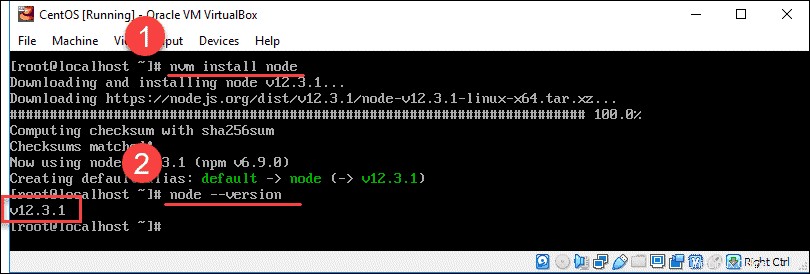
Optional:Installieren Sie mehrere Node.js-Versionen mit NVM
NVM ist ein Paketmanager. Daher kann es mehrere Node.js-Versionen installieren und verwalten.
Um eine bestimmte Version von Node zu installieren, geben Sie nvm install ein und die Nummer der Version.
Zum Beispiel:
nvm install 10.1.0oder um die neueste stabile Version zu installieren::
nvm install --ltsSo zeigen Sie eine Liste der Versionen an, die Sie auf Ihrem Manager installiert haben mit:
nvm lsDadurch werden alle installierten Node.js-Versionen aufgelistet und die Standardversion und die stabile Version angegeben.
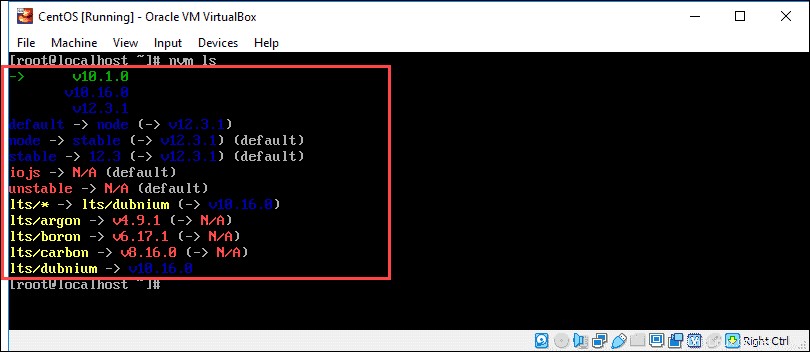
Um zu einer anderen Version von Node.js zu wechseln, die Sie bereits installiert haben , verwenden Sie den Befehl:
nvm use 10.16.0Node.js-Entwicklungstools installieren
Entwicklungstools ist ein Automatisierungs-Toolkit, das das Kompilieren und Installieren nativer Add-Ons aus dem npm ermöglicht.
Um die Node.js-Entwicklungstools und -Bibliotheken zu installieren, verwenden Sie den folgenden Befehl:
sudo yum install gcc g++ make